(hp bios如何设置u盘启动)
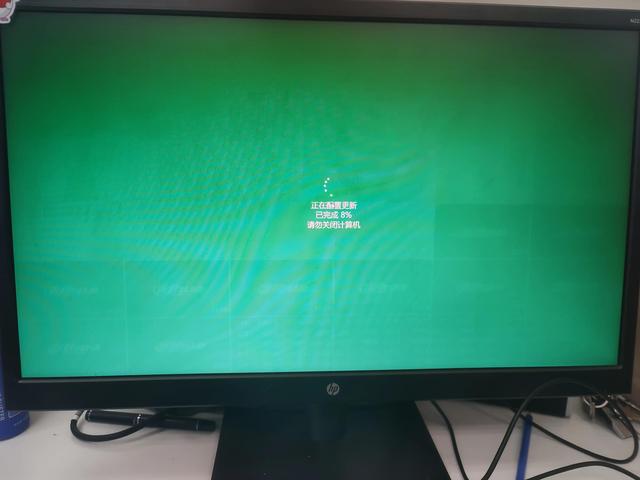

一、以惠普ProDesk 400 G5 SFF以台式机电脑为例
BIOS设置U盘启动方法:
1.首先,重新启动计算机并等待启动画面F10听到喇叭滴的声音后会弹出BIOS菜单如图:
提示:这台电脑BIOS该系统支持中文显示 Advancd——DisplayLanguage——Chinese简体中文,修改后,将显示中文版本bios入下图。
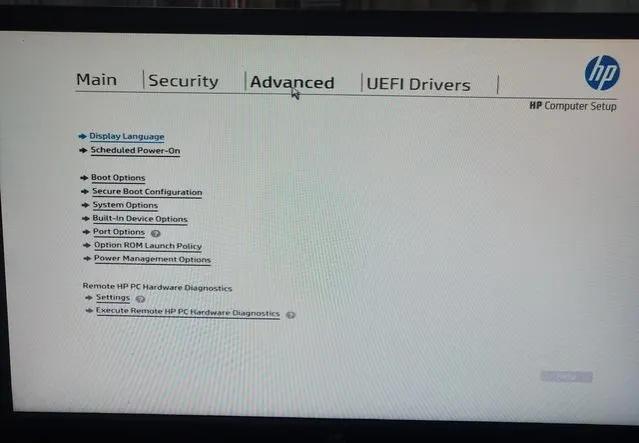
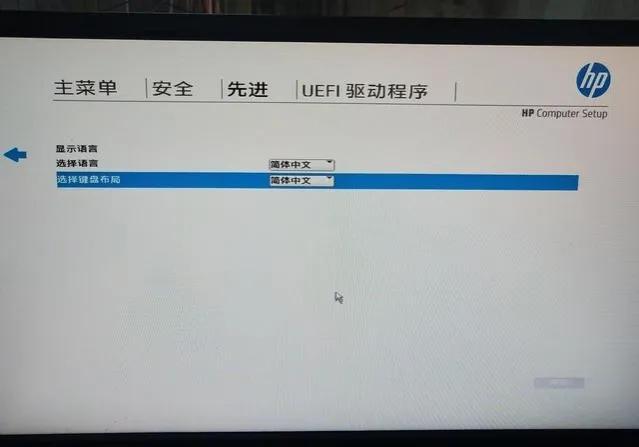
2.修改简体中文显示后,先进-启动选择-USB选项可以勾勾。
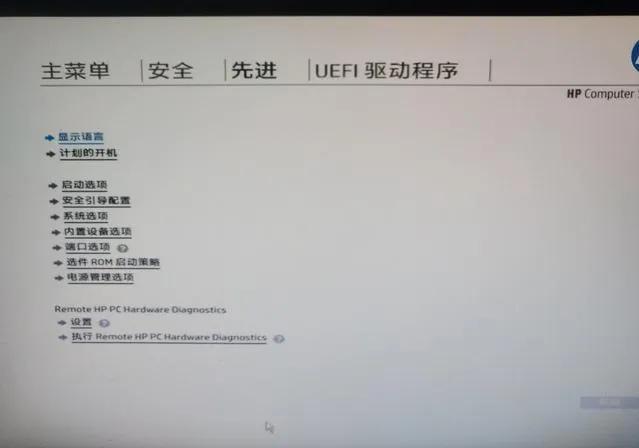
 2.修改简体中文显示后,先进-启动选择-USB选项可以勾勾。
2.修改简体中文显示后,先进-启动选择-USB选项可以勾勾。3.返回主菜单,保存更改并退出。重启电脑,插入U盘,从U盘引导系统。
二、进入惠普台式机bios惠普有两个步骤。HP11代酷睿i5中惠普台式机进入bios具体操作步骤:
从电脑开机到惠普Logo按住键盘左上角的界面Esc键。移动光标到Computer Setup菜单,按回车键即可进入bios界面。移动光标到Computer Setup菜单,按回车键进入bios界面。不同的主板型号可能会以不同的方式进入,BIOS如果介绍了新的主板,布局也不一样。开机显示惠普logo后键盘快捷键也不一样,一般快速按下F十键,还有存在ESC键,笔记本也会不一样,一般都有F2、F10、F12、del键等
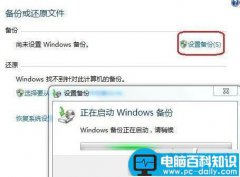
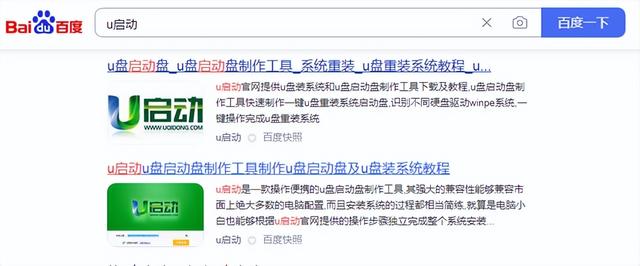

![RedHat服务器上[Errno 5] OSError: [Errno 2]的解决方法](https://img.pc-daily.com/uploads/allimg/4752/11135115c-0-lp.png)

